萬盛學電腦網 >> Wps Office >> wps綜合教程 >> WPS文字2007:巧為表格標題排序
WPS文字2007:巧為表格標題排序
我們知道,在WPS文字中,一些需要跨頁的表格可以用“標題行重復”功能使首行(即“表頭”)出現在每一頁表格的第一行。但是,如果使表題也出現在每一頁,並且每一頁的表題中都要有“表一”、“表二”這樣的字樣呢?
要讓表題出現在每一頁,只需要在“標題行重復”功能上稍稍動點腦筋便可實現。在表格的第一行輸入表題信息,第二行輸入表頭,然後將第一行(表題)的上邊框和左右邊框設置為“無”,再選中這第1-2行,從菜單選擇“表格→標題行重復”即可實現表題和表頭均出現在每一頁,如圖1所示:

圖1 WPS表格實例
現在,我們希望在第一頁的表題後出現“(表一)”字樣,而第二頁則出現“(表二)”字體。這一效果,可以在頁眉中插入一個文本框來實現。
首先,從“視圖→頁眉和頁腳”進入頁眉編輯狀態,在表題右側插入一個文本框,在其中輸入“(表)”字樣,然後將光標定位在“表”字的右側,從“頁眉和頁腳”工具條上點一下“插入頁碼”按鈕(圖2)。
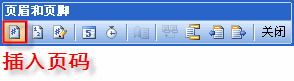
圖2 WPS插入頁碼
再點一下“設置頁碼格式”按鈕,將頁碼格式設置為小寫中文數字(圖3)。
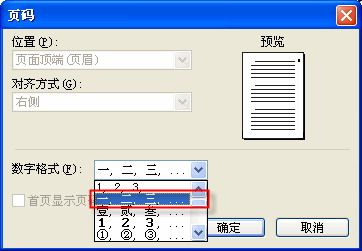
圖3 WPS設置頁碼
設置好文本框中文字的字體、字號,使之與表題相一致,再將文本框設置為“無線條色”,去除邊框,退出“頁眉和頁腳”狀態即可(圖4)。
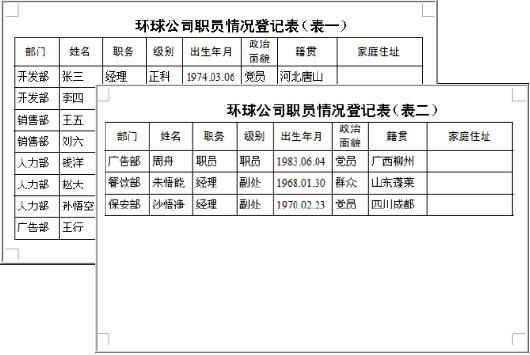
圖4 WPS表格
.
wps綜合教程排行
办公软件推薦
相關文章
copyright © 萬盛學電腦網 all rights reserved



